bubblecloud

構文
説明
テーブル データ
ベクトル データ
bubblecloud( は、ベクトルとして指定されたバブル サイズを使用してバブル クラウド チャートを作成します。sz)
追加オプション
bubblecloud(___, は、1 つ以上の名前と値の引数を使用して、バブル クラウドの追加のプロパティを指定します。プロパティは他のすべての入力引数の後に指定します。プロパティの一覧については、BubbleCloud Properties を参照してください。Name,Value)
bubblecloud( は、parent,___)parent で指定された Figure、パネルまたはタブにバブル クラウドを作成します。
例
3 つの変数をもつ table を作成します。たとえば、10 の州における誤ったラベルが付いたハロウィーンの衣装の数を示す table を作成します。販売された 10,000 個のプリンセスのキットのうち、1,000 個のキットに誤って不気味なモンスターのラベルが付いていました。
n = [58 115 81 252 180 124 40 80 50 20]'; loc = ["NJ" "NY" "MA" "OH" "NH" "ME" "CT" "PA" "RI" "VT"]'; plant = ["Plant A" "Plant A" "Plant A" "Plant A" ... "Plant A" "Plant A" "Plant A" "Plant B" "Plant B" "Plant B"]'; tbl = table(n,loc,plant,'VariableNames',["Mislabeled" "State" "Manufacturing Plant"])
tbl=10×3 table
Mislabeled State Manufacturing Plant
__________ _____ ___________________
58 "NJ" "Plant A"
115 "NY" "Plant A"
81 "MA" "Plant A"
252 "OH" "Plant A"
180 "NH" "Plant A"
124 "ME" "Plant A"
40 "CT" "Plant A"
80 "PA" "Plant B"
50 "RI" "Plant B"
20 "VT" "Plant B"
バブル クラウドを作成して、誤ったラベルの衣装を州別に可視化します。
bubblecloud(tbl,"Mislabeled","State")
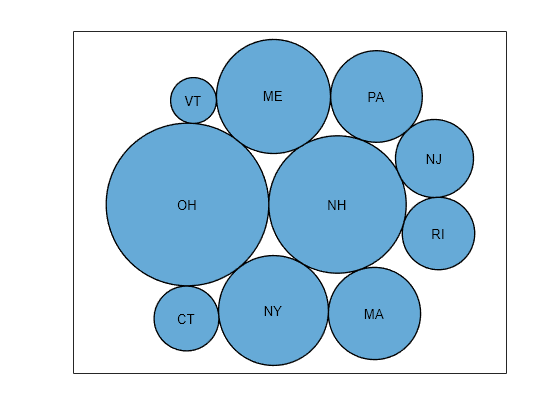
groupvar 引数を指定してバブルをグループに分割します。ここでは、グループを "Manufacturing Plant" という変数に含めています。
bubblecloud(tbl,"Mislabeled","State","Manufacturing Plant")
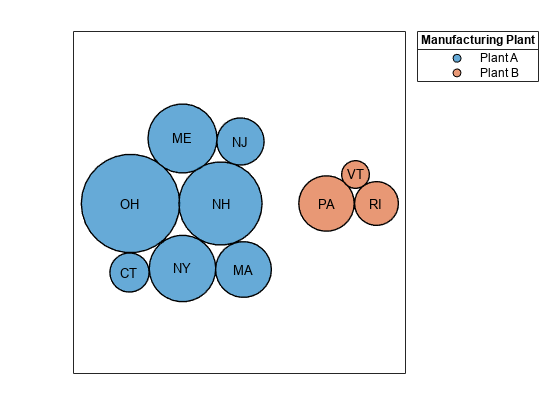
好きなアイス クリームの味の調査から得られた数を使用して、n をバブル サイズのベクトルとして定義します。flavs を味の名前を含む string ベクトルとして定義します。次に、好きなアイス クリームの味の分布を示すバブル クラウドを作成します。
n = [58 115 81 252 200 224 70 120 140]; flavs = ["Rum" "Pumpkin" "Mint" "Vanilla" "Chocolate" ... "Strawberry" "Twist" "Coffee" "Cookie"]; bubblecloud(n,flavs)
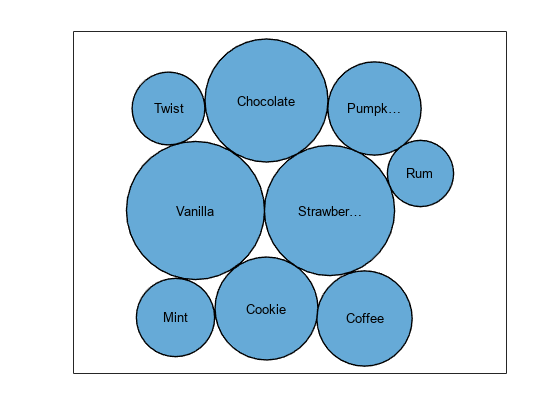
ages をそれぞれの味を好きな年齢グループを含む categorical ベクトルとして定義します。関数 reordercats を呼び出してカテゴリの順序を指定します。次に、年齢別にグループ化されたバブルで新しいバブル クラウドを作成し、BubbleCloud オブジェクトを b として返します。グループ データを指定すると、チャートに既定で凡例が表示されます。b の LegendTitle プロパティを設定して凡例にタイトルを追加します。
ages = categorical(["40-90+" "5-15" "16-39" "40-90+" ... "5-15" "16-39" "5-15" "16-39" "40-90+"]); ages = reordercats(ages,["5-15" "16-39" "40-90+"] ); b = bubblecloud(n,flavs,ages); b.LegendTitle = 'Age Range';
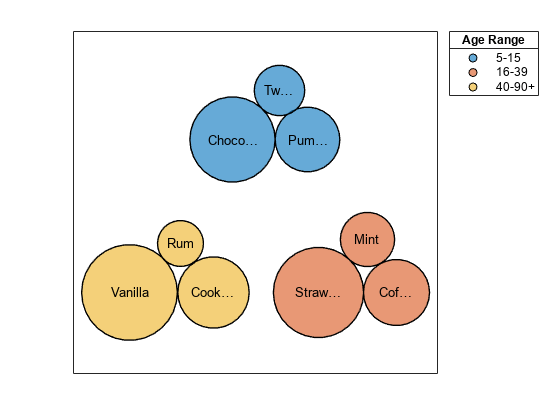
patients データ セットを読み込み、20 人の患者の体重の測定値と対応する自己申告の健康状態の値 ('poor'、'fair'、'good'、または 'excellent') からバブル クラウドを作成します。名前と値の引数 FaceColor を指定してバブルの色をカスタマイズします。BubbleCloud オブジェクトを b として返すため、後でオブジェクトのプロパティを設定できます。
load patients b = bubblecloud(Weight(1:20),SelfAssessedHealthStatus(1:20), ... 'FaceColor',[0.3 0.6 0.4]);
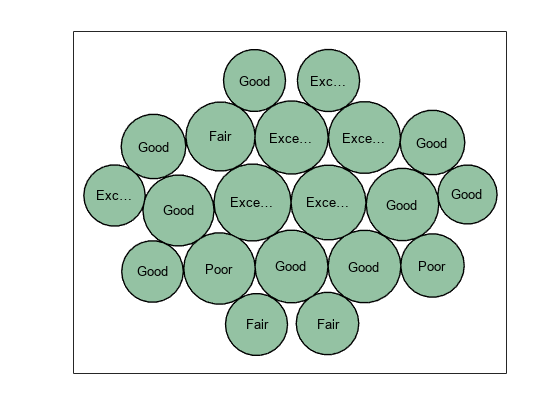
患者が喫煙者かどうかに応じてバブルをグループ化します。データをグループ化すると、Figure に自動的に凡例が表示されます。凡例のタイトルを指定します。次に、バブル ラベルの可視性を維持するために、Figure のサイズを大きくし、フォント サイズを 9 ポイントに設定します。
b.GroupData = Smoker(1:20);
b.LegendTitle = "Smoker";
f = gcf;
f.Position([3 4]) = [655 395];
b.FontSize = 9;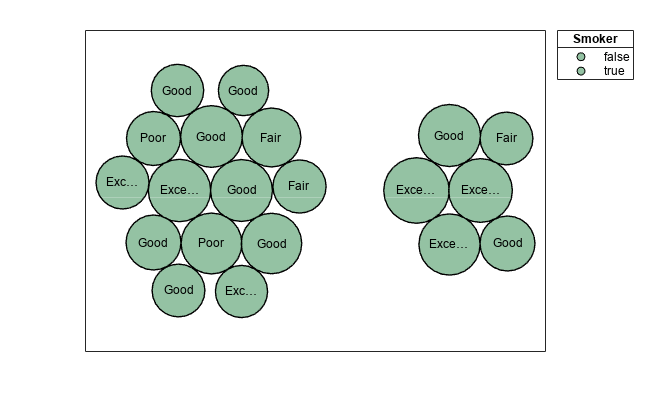
グループを異なる色で可視化するには、FaceColor プロパティの設定を既定値の 'flat' に戻します。それらと同じ色をバブルのエッジに使用するには、EdgeColor プロパティを 'flat' に設定します。
b.FaceColor = 'flat'; b.EdgeColor = 'flat';

グループの色をカスタマイズするには、ColorOrder プロパティを新しい色の RGB 3 成分を含む行列に設定します。
b.ColorOrder = [0.3 0.6 0.4; 0.4 0.3 0.6];
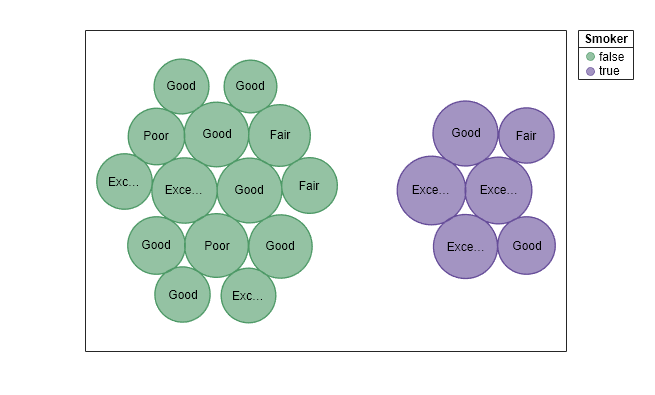
あるいは、BubbleCloud オブジェクトを関数 colororder に渡してこのプロパティを設定できます。この関数を使用すると、RGB 3 成分、16 進数カラー コード、または事前定義された色名で色を指定できます。たとえば、2 つの色の 16 進数カラー コードを指定します。
colororder(b,["#E6CC1A"; "#4D9966"])
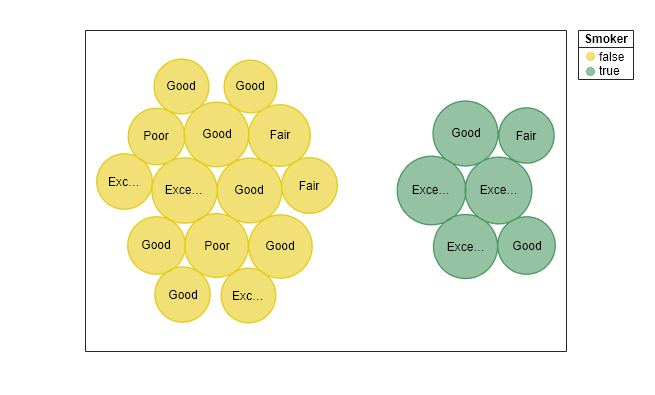
c を categorical 配列として定義します。関数 histounts を使用して categorical データをビン化し、バブル サイズとラベルを返します。次に、バブル サイズとラベルを関数 bubblecloud に渡します。
c = categorical(["Pumpkin" "Princess" "Princess" "Princess" "Spooky Monster" ... "Spooky Monster" "Spooky Monster" "Spooky Monster" "Spooky Monster"]); [sz,labels] = histcounts(c); bubblecloud(sz,labels)
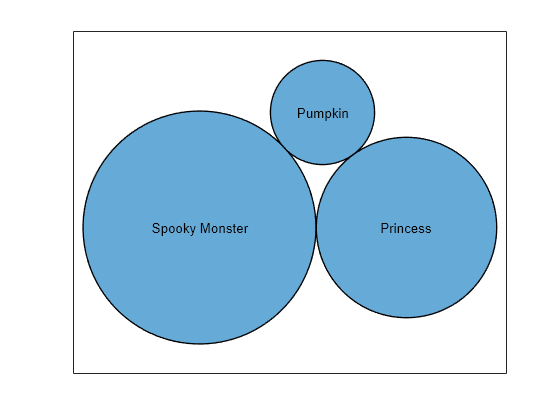
入力引数
バブル データを含む table。table には、バブル サイズを指定する変数が少なくとも 1 つ必要です。バブル サイズには、非負の数値、NaN、および Inf の値を含めることができます。チャートには正のサイズのバブルのみが表示されます。ゼロ、NaN、および Inf の値は無視されます。
table には、次のデータを含む変数をオプションで含めることができます。
バブル ラベル — この変数は、文字ベクトルの cell 配列または string ベクトルを使用して作成します。
グループ化データ — この変数は、文字ベクトルの cell 配列、string ベクトル、categorical ベクトル、数値ベクトル、または logical ベクトルを使用して作成します。
グループ化データは、複数のクラウドを異なる色で表示するのに便利です。たとえば、メーカー別にグループ化された自動車のデータを表示できます。
バブル サイズの table 変数。次の値のいずれかとして指定します。
変数名 — サイズ データを含む table 変数の名前の文字ベクトルまたは string スカラー。
変数インデックス — サイズ データを含む table 変数のインデックス。インデックスを
1から table 内の変数の数までの数値として指定します。logical ベクトル — table 内の変数と同じ数の要素をもつ logical 値のベクトル。ベクトルに含まれる
true値は 1 つだけでなければなりません。
バブル ラベルの table 変数。次の値のいずれかとして指定します。
変数名 — ラベルを含む table 変数の名前の文字ベクトルまたは string スカラー。
変数インデックス — ラベルを含む table 変数のインデックス。インデックスを
1から table 内の変数の数までの数値として指定します。logical ベクトル — table 内の変数と同じ数の要素をもつ logical 値のベクトル。ベクトルに含まれる
true値は 1 つだけでなければなりません。
バブル グループの table 変数。次の値のいずれかとして指定します。
変数名 — グループ化データを含む table 変数の名前の文字ベクトルまたは string スカラー。
変数インデックス — グループ化データを含む table 変数のインデックス。インデックスを
1から table 内の変数の数までの数値として指定します。logical ベクトル — table 内の変数と同じ数の要素をもつ logical 値のベクトル。ベクトルに含まれる
true値は 1 つだけでなければなりません。
バブル グループを指定すると、bubblecloud はデータを異なる色の個別のバブル クラウドに分割し、凡例を表示します。色は ColorOrder プロパティから決定され、凡例のタイトルは table 内の groupvar 変数の名前になります。
バブル サイズ。非負の値を含む数値ベクトルとして指定します。ゼロ、NaN、および Inf の値は無視されます。たとえば、bubblecloud(1:10) は、サイズが 1 ~ 10 の 10 個のバブルを作成します。
データ型: single | double | int8 | int16 | int32 | int64 | uint8 | uint16 | uint32 | uint64
バブル ラベル。文字ベクトルの cell 配列または string ベクトルとして指定します。cell 配列または string ベクトルの要素数は sz ベクトルの要素数と一致しなければなりません。たとえば、bubblecloud(1:3,["one" "two" "three"]) は、ラベルが "one"、"two"、および "three" の 3 つのバブルを作成します。
データ型: cell | string
バブル グループ。文字ベクトルの cell 配列、string ベクトル、categorical ベクトル、または logical ベクトルとして指定します。要素数は sz ベクトルの要素数と一致しなければなりません。たとえば、bubblecloud(1:3,["one" "two" "three"],["Group1" "Group2" "Group2"]) は、2 つのグループに分割された 3 つのバブルを作成します。
バブル グループを指定すると、bubblecloud はデータを異なる色の個別のバブル クラウドに分割し、タイトルなしで凡例を表示します。色は ColorOrder プロパティから決定されます。
データ型: cell | string | categorical | logical
親コンテナー。Figure オブジェクト、Panel オブジェクト、Tab オブジェクト、TiledChartLayout オブジェクト、または GridLayout オブジェクトとして指定します。
名前と値の引数
オプションの引数のペアを Name1=Value1,...,NameN=ValueN として指定します。ここで、Name は引数名で、Value は対応する値です。名前と値の引数は他の引数の後に指定しなければなりませんが、ペアの順序は重要ではありません。
R2021a より前では、コンマを使用して名前と値をそれぞれ区切り、Name を引用符で囲みます。
例: bubblecloud(1:10,'FaceColor','red') は赤色のバブル クラウドを作成します。
メモ
ここには一部のプロパティのみを示します。完全な一覧については、BubbleCloud Properties を参照してください。
チャートのタイトル。文字ベクトル、文字ベクトルの cell 配列、string 配列または categorical 配列として指定します。複数行のタイトルを作成するには、文字ベクトルの cell 配列または string 配列を指定します。配列の各要素は、テキストの各行です。
あるいは、関数 title を呼び出してチャートにタイトルを追加できます。
bubblecloud(rand(1,20))
title("Random Bubbles")凡例のタイトル。文字ベクトル、文字ベクトルの cell 配列、string 配列、または categorical 配列として指定します。複数行のタイトルを作成するには、文字ベクトルの cell 配列または string 配列を指定します。配列の各要素は、テキストの各行です。
データを table で指定する場合、既定ではグループを指定する変数の名前が凡例のタイトルになります。
バブルの塗りつぶし色。次の表の値として指定します。
FaceColor の値 | 説明 |
|---|---|
'flat' | バブルの各グループに MATLAB® で異なる色を割り当てます。色はチャートの |
| RGB 3 成分または 16 進数カラー コード | バブルのすべてのグループに 1 つのカスタムの色を割り当てます。
以下の 2 つの表に、いくつかの一般的な色の RGB 3 成分および 16 進数カラー コードを示します。 |
| 色名または省略名 |
以下の表に、使用可能な色名と省略名を示します。 |
'none' | バブルのすべてのグループを色なしで表示します。 |
次の表に、使用可能な色名と省略名を対応する RGB 3 成分および 16 進数カラー コードと共に示します。
| 色名 | 省略名 | RGB 3 成分 | 16 進数カラー コード | 外観 |
|---|---|---|---|---|
"red" | "r" | [1 0 0] | "#FF0000" |
|
"green" | "g" | [0 1 0] | "#00FF00" |
|
"blue" | "b" | [0 0 1] | "#0000FF" |
|
"cyan" | "c" | [0 1 1] | "#00FFFF" |
|
"magenta" | "m" | [1 0 1] | "#FF00FF" |
|
"yellow" | "y" | [1 1 0] | "#FFFF00" |
|
"black" | "k" | [0 0 0] | "#000000" |
|
"white" | "w" | [1 1 1] | "#FFFFFF" |
|
次の表に、ライト テーマとダーク テーマでのプロットの既定のカラー パレットを示します。
| パレット | パレットの色 |
|---|---|
R2025a より前: ほとんどのプロットで、これらの色が既定で使用されます。 |
|
|
|
orderedcolors 関数と rgb2hex 関数を使用すると、これらのパレットの RGB 3 成分および 16 進数カラー コードを取得できます。たとえば、"gem" パレットの RGB 3 成分を取得し、16 進数カラー コードに変換します。
RGB = orderedcolors("gem");
H = rgb2hex(RGB);R2023b より前: RGB = get(groot,"FactoryAxesColorOrder") を使用して、RGB 3 成分を取得します。
R2024a より前: H = compose("#%02X%02X%02X",round(RGB*255)) を使用して、16 進数カラー コードを取得します。
バブルのエッジの色。次の表の値として指定します。
EdgeColor の値 | 説明 |
|---|---|
'flat' | バブルの各グループに MATLAB で異なるエッジの色を割り当てます。色はチャートの |
| RGB 3 成分または 16 進数カラー コード | バブルのすべてのグループに 1 つのカスタムのエッジの色を割り当てます。
以下の 2 つの表に、いくつかの一般的な色の RGB 3 成分および 16 進数カラー コードを示します。 |
| 色名または省略名 |
以下の表に、使用可能な色名と省略名を示します。 |
'none' | バブルのすべてのグループをエッジの色なしで表示します。 |
次の表に、使用可能な色名と省略名を対応する RGB 3 成分および 16 進数カラー コードと共に示します。
| 色名 | 省略名 | RGB 3 成分 | 16 進数カラー コード | 外観 |
|---|---|---|---|---|
"red" | "r" | [1 0 0] | "#FF0000" |
|
"green" | "g" | [0 1 0] | "#00FF00" |
|
"blue" | "b" | [0 0 1] | "#0000FF" |
|
"cyan" | "c" | [0 1 1] | "#00FFFF" |
|
"magenta" | "m" | [1 0 1] | "#FF00FF" |
|
"yellow" | "y" | [1 1 0] | "#FFFF00" |
|
"black" | "k" | [0 0 0] | "#000000" |
|
"white" | "w" | [1 1 1] | "#FFFFFF" |
|
次の表に、ライト テーマとダーク テーマでのプロットの既定のカラー パレットを示します。
| パレット | パレットの色 |
|---|---|
R2025a より前: ほとんどのプロットで、これらの色が既定で使用されます。 |
|
|
|
orderedcolors 関数と rgb2hex 関数を使用すると、これらのパレットの RGB 3 成分および 16 進数カラー コードを取得できます。たとえば、"gem" パレットの RGB 3 成分を取得し、16 進数カラー コードに変換します。
RGB = orderedcolors("gem");
H = rgb2hex(RGB);R2023b より前: RGB = get(groot,"FactoryAxesColorOrder") を使用して、RGB 3 成分を取得します。
R2024a より前: H = compose("#%02X%02X%02X",round(RGB*255)) を使用して、16 進数カラー コードを取得します。
出力引数
スタンドアロンの可視化である BubbleCloud オブジェクト。b を使用して、チャートの作成後にそのプロパティを設定します。
詳細
スタンドアロンの可視化は、特定の目的のために設計され、他のチャートとは独立して機能するチャートです。スタンドアロンの可視化は、plot や surf といった他のチャートとは異なり、あらかじめ設定された axes オブジェクトが組み込まれていて、カスタマイズできる項目が限られています。また、スタンドアロンの可視化には以下の特徴があります。
ライン、パッチ、表面といった他のグラフィックス要素と組み合わせることはできません。そのため、
holdコマンドはサポートされていません。関数
gcaは、現在の座標軸としてチャート オブジェクトを返すことができます。入力引数として axes オブジェクトを受け入れる多くの MATLAB 関数にチャート オブジェクトを渡すことができます。たとえば、関数
titleにチャート オブジェクトを渡すことができます。
バージョン履歴
R2021a で導入
MATLAB Command
You clicked a link that corresponds to this MATLAB command:
Run the command by entering it in the MATLAB Command Window. Web browsers do not support MATLAB commands.
Web サイトの選択
Web サイトを選択すると、翻訳されたコンテンツにアクセスし、地域のイベントやサービスを確認できます。現在の位置情報に基づき、次のサイトの選択を推奨します:
また、以下のリストから Web サイトを選択することもできます。
最適なサイトパフォーマンスの取得方法
中国のサイト (中国語または英語) を選択することで、最適なサイトパフォーマンスが得られます。その他の国の MathWorks のサイトは、お客様の地域からのアクセスが最適化されていません。
南北アメリカ
- América Latina (Español)
- Canada (English)
- United States (English)
ヨーロッパ
- Belgium (English)
- Denmark (English)
- Deutschland (Deutsch)
- España (Español)
- Finland (English)
- France (Français)
- Ireland (English)
- Italia (Italiano)
- Luxembourg (English)
- Netherlands (English)
- Norway (English)
- Österreich (Deutsch)
- Portugal (English)
- Sweden (English)
- Switzerland
- United Kingdom (English)









